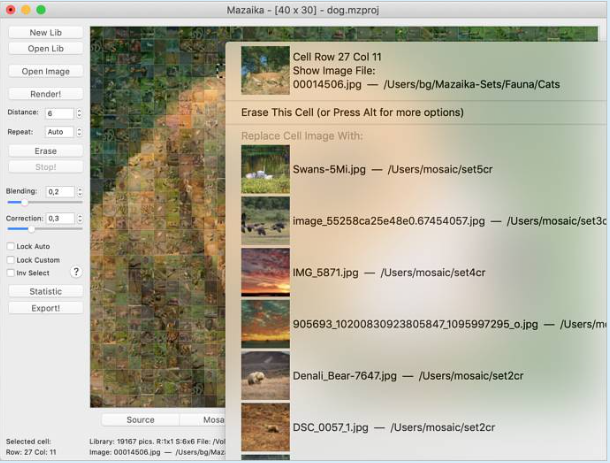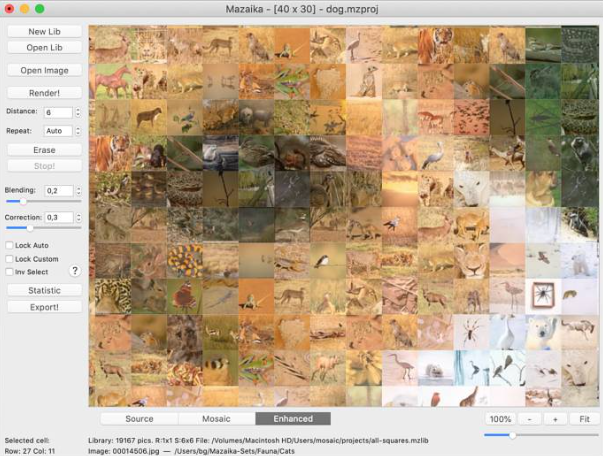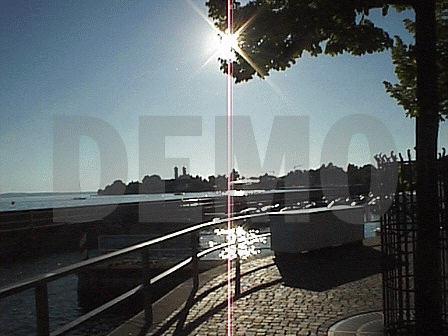Mazaika.comについて
Mazaika.comは、フォトモザイクソフトウェアを提供します。
Mazaika.comの主な製品
1. Mazaika
Mazaikaは、ほぼすべての種類とタイプの画像ファイルからプロフェッショナルな見た目のモザイク画像を作成できる写真モザイクソフトウェアです。
リアルタイムの色補正、ブレンディング、完成したモザイクの各タイルへの手動変更などが可能です。
2. Mazaika-Animation
Mazaika-Animationは、Mazaikaに追加されるソフトウェアで、アニメーション写真モザイクを作成するのに役立ちます。
一連の静止写真が一つの画像を形成する映画を作成し、異なる要素にズームイン/アウト効果を追加できます。
3. Mazaika-Video
Mazaika-Videoは、Ultra HDおよび4Kまでの任意の解像度でビデオを生成できるソフトウェアです。
Mazaika-Videoプログラム自体と3つのヘルパーユーティリティ(MZVClp Converter、MZVClp Viewer、Movie Assembler)が含まれています。
4. Photo Jumble
Photo Jumbleは、非正規でさえ非長方形、ランダムに配置され、回転したレイヤーを持つコラージュを作成できるソフトウェアです。
写真レイヤー周りのリアルな影と境界、より良いマッチングのためのレイヤー回転、重なったレイヤーはより良い視覚効果のためにソートできるなどの機能が提供されています。
5. Click 2 Crop
Click 2 Cropは、クロッピング、リサイズ、ホワイトバランスと色補正、テキスト、赤目除去ツールなどの機能を提供する高速で簡単な写真エディターです。
6. TexToPix
TexToPixは、テキストから作成された画像を作成できるソフトウェアです。
遠くから見ると、画像は画像のように見えますが、近くで見ると、各文字を見てテキストを読むことができます。
試用版ダウンロードはこちら
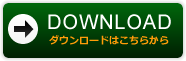
メーカーの製品サイト
https://www.mazaika.com/
【種別】シェアウェア
【言語】英語
【動作環境】Windows